Home > Veelgestelde vragen > Meerdere categorieën > Installatie e-mailaccount POP3/IMAP (Outlook 2011)
Installatie e-mailaccount POP3/IMAP (Outlook 2011)
Laatste update: 13 Aug 2020
Met de in dit artikel vermelde stappen kunnen wij je ook middels Installatieservice ontzorgen. Mocht je gebruik willen maken van onze Installatieservice, neem dan contact met ons op. Je kunt onze contact gegevens hier vinden.
Voor het instellen van het e-mailaccount dient u als e-mail gebruikersnaam het volledige e-mailadres in te vullen en als wachtwoord het wachtwoord dat u bij het aanmaken van het account heeft ingevuld.
Voor het instellen van het e-mailaccount dient u als e-mail gebruikersnaam het volledige e-mailadres in te vullen en als wachtwoord het wachtwoord dat u bij het aanmaken van het account heeft ingevuld.
1. U gaat naar Outlook -> Voorkeuren.
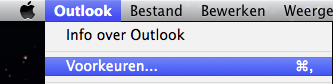
2. U klikt op Accounts.
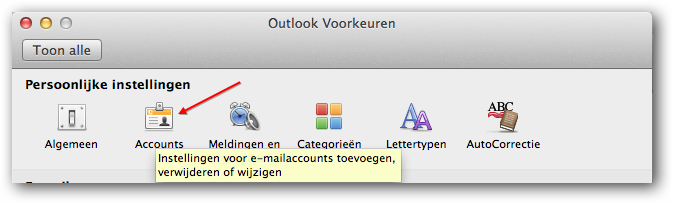
3. U kiest voor de optie ‘E-mail’.
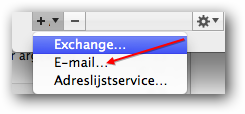
4. U krijgt een scherm waar u uw account en server gegevens op kunt instellen. U geeft de volgende gegevens op.
E-mailadres: Vrij in te geven (bijvoorbeeld: pietjansen@argeweb.nl).
Wachtwoord: E-mail wachtwoord (bijvoorbeeld: Piet%01Jansen).
Gebruikersnaam: Gebruikersnaam van het e-mailadres dat u wilt instellen (bijvoorbeeld: pietjansen@argeweb.nl).
Server voor inkomende e-mail: Server Inkomend (POP3) (bijv. mail.argewebhosting.nl).
Server voor uitgaande e-mail: Server Uitgaand (SMTP) (bijv. mail.argewebhosting.nl).
Standaardpoort negeren, u vult poort 587 in bij de uitgaande e-mailserver.
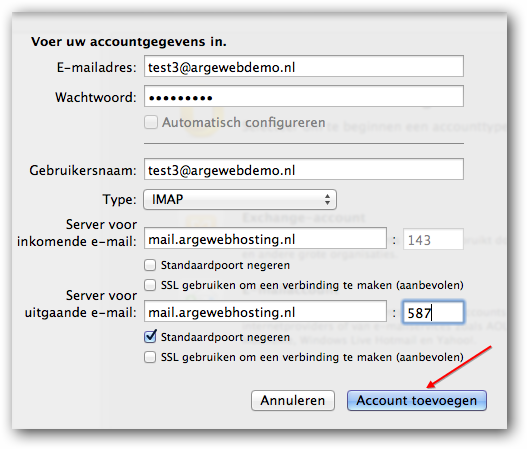
5. U klikt op de knop Meer opties….
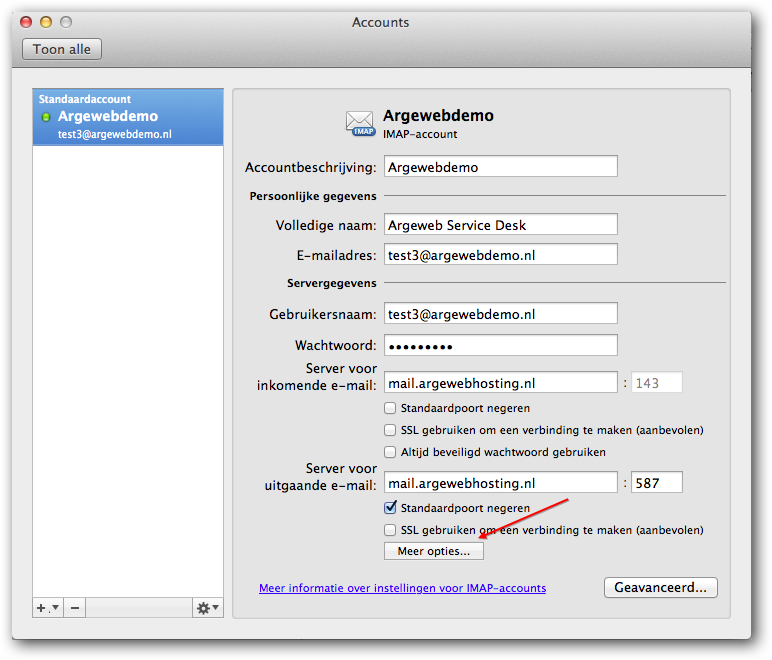
6. Bij verificatie kiest u voor de volgende optie.
Informatie over de inkomende e-mailserver gebruiken.
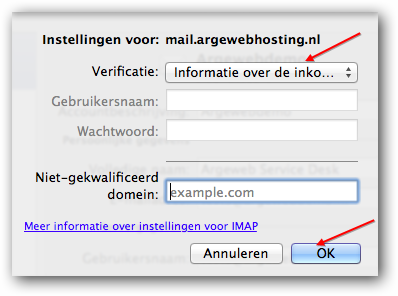
Een .nl domein registreren? Eerste jaar slechts 3,99
Categorieën
Woordenlijst
De woordenlijst is een alfabetisch gerangschikte lijst met technische termen die in de artikelen voorkomen.



